突然iPhone12mini(SIMフリーモデル)が壊れました。

上記写真のようにiPhoneの画面にパソコンにLightningケーブルを繋ぐようなイラストと「support.apple.com/iphone/restore」と表示され、一切の操作を受け付けなくなってしまいました。
このエラーの原因・対処法を解説します(2020年12月時点)。
アップデート中にシステムエラーが発生
今回「support.apple.com/iphone/restore」が表示されてiPhone 12 miniが利用できなくなった原因は、ソフトウェアアップデートに失敗したことが主な発生理由です。

この「support.apple.com/iphone/restore」エラー画面(この画面は「復元画面」と呼ばれます)が表示される前に、iPhone 12 miniのOSを「iOS14.2」から「iOS14.3」へバージョンアップ操作をしていました。
アップデート前には特にトラブルは出ておらず、電源に接続し充電しながらアップデートしていたのですが、1時間以上経過してもアップデート画面が表示されたまま(同じくiPhone 12 Pro Maxも更新していましたが、そちらは問題なくアップデートが完了した)更新が終わらず、1日経って見れば「support.apple.com/iphone/restore」と表示されていたのです。
ウェブ上では同様にソフトウェアアップデート中にこのエラーが起こりやすいという報告が多数あり、ソフトウェアの更新時に何らかの原因でデータが正常に反映されず、オペレーションシステムに不具合が出てしまったことで、操作が出来ない状態となっている可能性が高いです。
「support.apple.com/iphone/restore」からの復旧方法
「support.apple.com/iphone/restore」が画面に表示されて操作を受け付けなくなった場合、試すべき復旧方法は2つあります。
まず1つ目は、強制再起動です。
iPhone/iPadの強制再起動方法は機種によって異なり、以下の手順で再起動可能です。
-
ホームボタン非搭載モデルの iPad:音量を上げるボタンを押してすぐに放し、音量を下げるボタンを押してすぐに放します。トップボタンをデバイスが再起動するまで押し続けます。
-
iPhone 8 以降:音量を上げるボタンを押してすぐに放し、音量を下げるボタンを押してすぐに放します。Apple ロゴが表示されるまでサイドボタンを押し続けます。
-
iPhone 7、iPhone 7 Plus、iPod touch (第 7 世代):サイドボタン (またはトップボタン) と音量を下げるボタンを同時に押し、Apple ロゴが表示されるまでそのまま押し続けます。
-
ホームボタン搭載の iPad、iPhone 6s 以前、iPod touch (第 6 世代) 以前:サイドボタン (またはトップボタン) とホームボタンを同時に押し、Apple ロゴが表示されるまでそのまま押し続けます。
この再起動方法を試しても「support.apple.com/iphone/restore」が表示され続ける場合、次の手順に進みます。
パソコン(iTunes)からOS更新・復元をする
強制再起動でもエラーが治らない場合、本格的にOSがぶっ壊れています。そのため、iPhone側では操作することが出来ませんので、パソコン(iTunes)を経由してシステムの修復が必要となります。
- 最新のiTunes(Mac用/Windows用)がパソコンに導入されていることを確認し、パソコンとiPhoneを接続する
- iTunesがiPhoneを認識すると「アップデートまたは復元を必要としている [***] に問題があります」と表示される
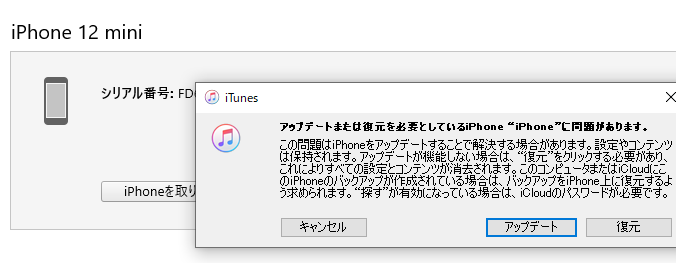
- 「アップデート」をクリックして規約に同意・iOSを再インストールする
(ここで「復元」を選ぶと出荷初期状態になり、すべての設定・データが失われます。必ず先に「アップデート」を試してください)
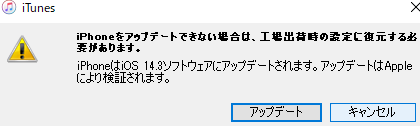
アップデートにはOSデータをパソコンがダウンロード・インストールするため数分~数十分程度が掛かります。
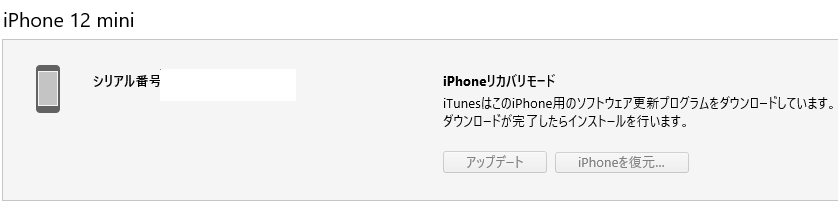
「iPhoneリカバリーモード」と表示されている間はパソコンとの接続を解除せず、終了するまで待ちます。 - アップデートが機能しない場合、「復元」(初期化)を試す
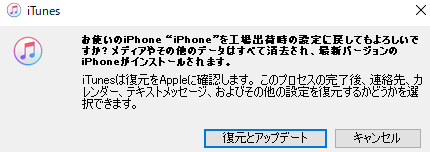
*このとき、いつまで待っても「iPhoneのリカバリー準備中」と表示されてアップデート・復元が始まらないことがあります。この場合、一度iPhoneとの接続を解除・iTunesを再起動させて、もう一度接続・復元操作を開始することで直ることがあります。
アップデート/復元が正しく始まると、iPhoneの画面が一度消えて、林檎マークと進行状況を表すバーが表示されます。

このまま数分程度でiPhoneが再起動し、購入直後の状態に戻ります。初期設定を再度行う・あるいはバックアップから復元/他のiPhoneから設定を復元して、利用を開始出来ます。
以上の操作で、iPhoneにOSが再インストール・初期化されることでエラーから回復するはずです。iTunes/iCloudにバックアップデータがある場合は、初期化後に再設定することが可能です。
もしこの操作でも復元しない・出来ない場合はアップルストアで修理・交換対応が必要となることがありますので、アップルのサポートへ連絡してください。
参照:https://support.apple.com/ja-jp/HT203122
強制再起動→パソコン経由のアップデート・復元でも「support.apple.com/iphone/restore」表示が消えずに操作が出来ない場合、
・配送修理(オンラインで申し込み、郵送で修理をする)
・チャットサポート(アップルアドバイザーと話す)
・電話サポート
・持ち込み修理(ウェブで予約可能)
のいずれかの対処となります。
修理料金は原因によって有料・無料の対応になることもあります。
